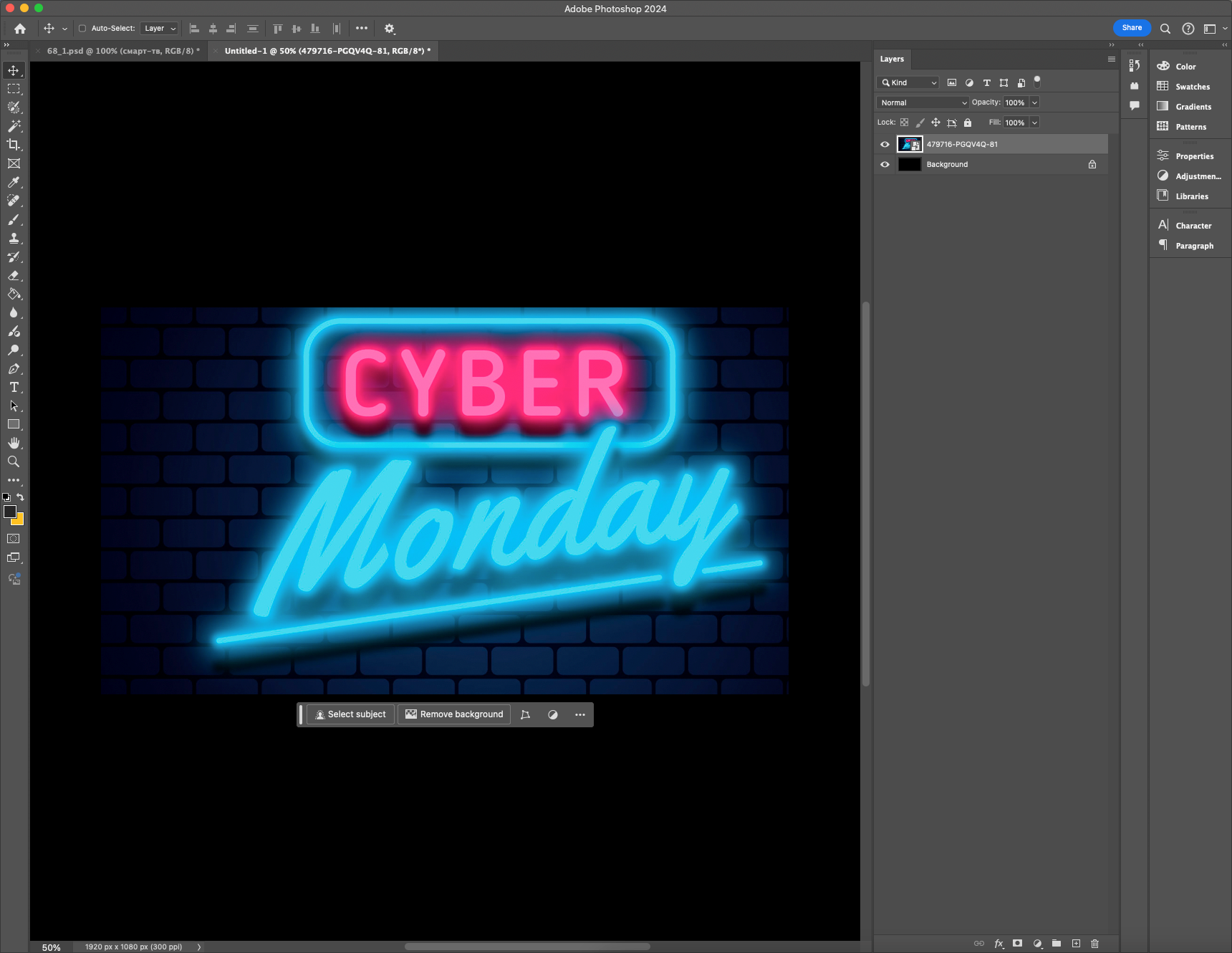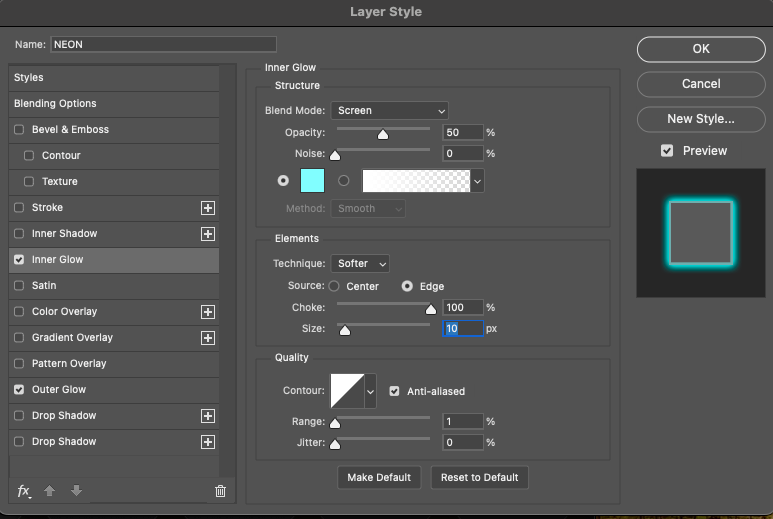Photoshop - це потужний інструмент, який дозволяє створювати дивовижні візуальні ефекти. Серед безлічі доступних інструментів особливе місце займають світлові та неонові ефекти, які надають зображенню стильного та сучасного вигляду. Неонове світло вже давно асоціюється з футуризмом, технологіями та нічною міською атмосферою. У цьому уроці ми розберемо, як створити реалістичний ефект неонового світіння з нуля за допомогою стандартних інструментів Photoshop.
Як створити неоновий текст в Adobe Photoshop
Ми детально розглянемо процес додавання світіння, його посилення та створення додаткових ефектів, таких як віддзеркалення та розмиття. Пройшовши цей урок, ви зможете застосовувати техніку неонового світіння не тільки до тексту, а й до різних об'єктів і логотипів, надаючи їм стильного і барвистого вигляду.
Крок 1: Створіть новий документ
Перед початком роботи важливо підготувати полотно. Це дозволить вам з самого початку налаштувати робочий простір так, щоб усі елементи майбутнього дизайну виглядали гармонійно.
- Відкрийте Photoshop і створіть новий документ (Ctrl + N).
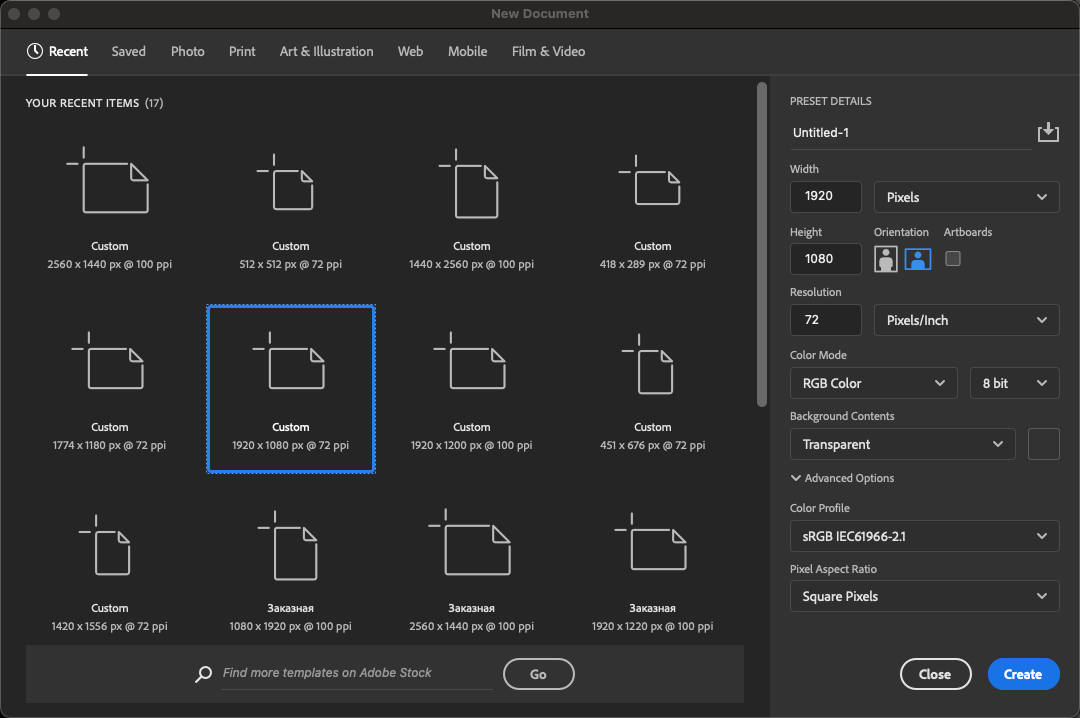
- Виберіть оптимальний розмір: 1920×1080 пікселів - це стандартна роздільна здатність Full HD, яка підходить для більшості екранів.
- Встановіть роздільну здатність 300 dpi, щоб зберегти зображення чітким і якісним.
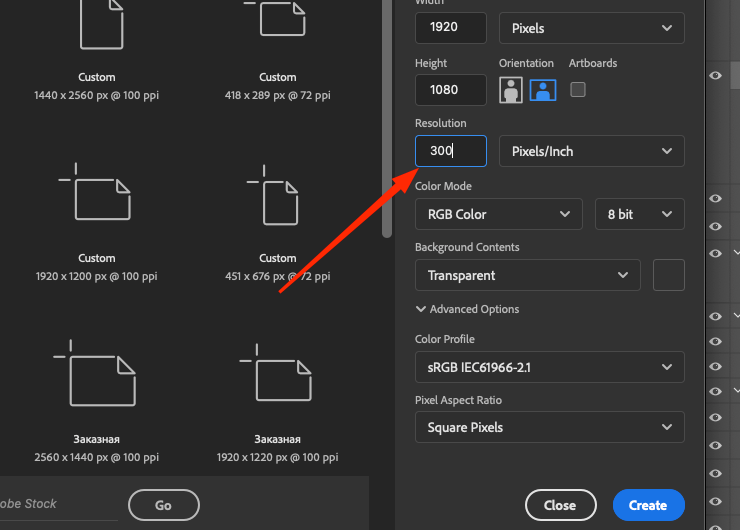
- Виберіть чорний колір фону, оскільки ефект неонового світіння буде виглядати найбільш реалістично і виразно на темному тлі.
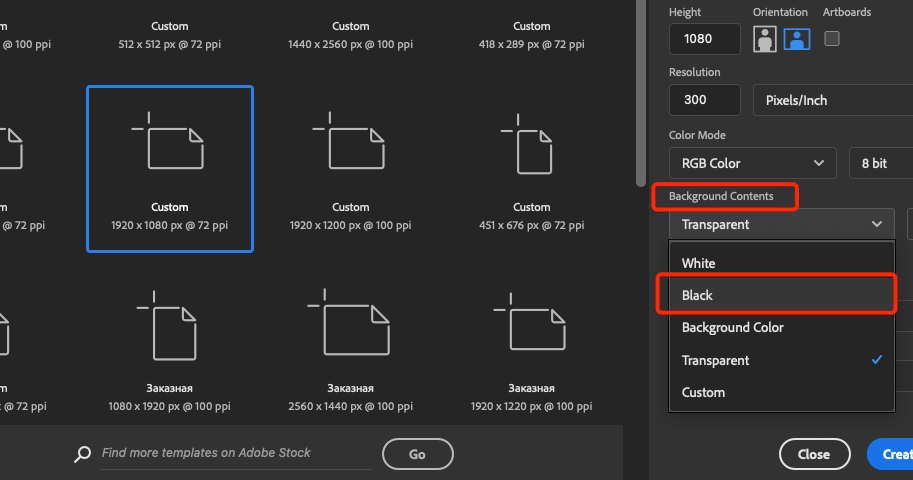
Крок 2: Додавання тексту або об'єкта
Тепер, коли у нас є підготовлене полотно, ми можемо перейти до створення самого об'єкта, що світиться. У цьому випадку ми будемо використовувати текстурний об'єкт, але такий самий ефект можна застосувати до будь-яких інших фігур або логотипів.
- Виберіть інструмент "Текст" (T) на панелі інструментів і клацніть на полотні, щоб створити текстове поле.
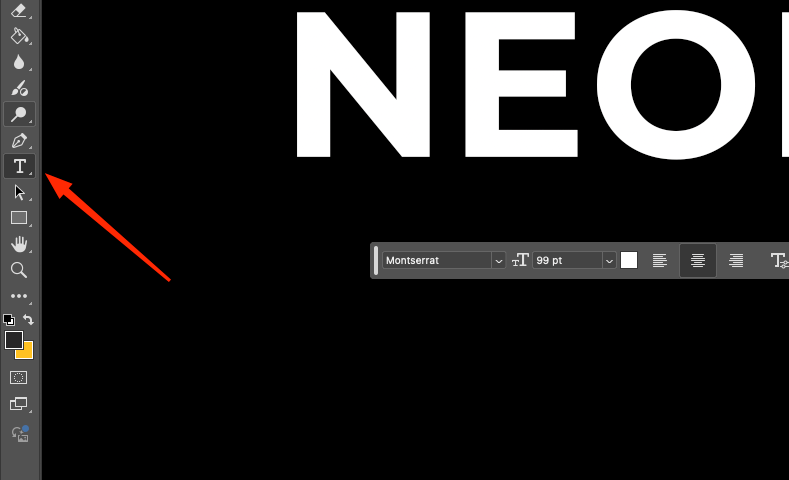
- Напишіть слово, наприклад, "NEON". Це найкраще підходить для демонстрації неонового ефекту.
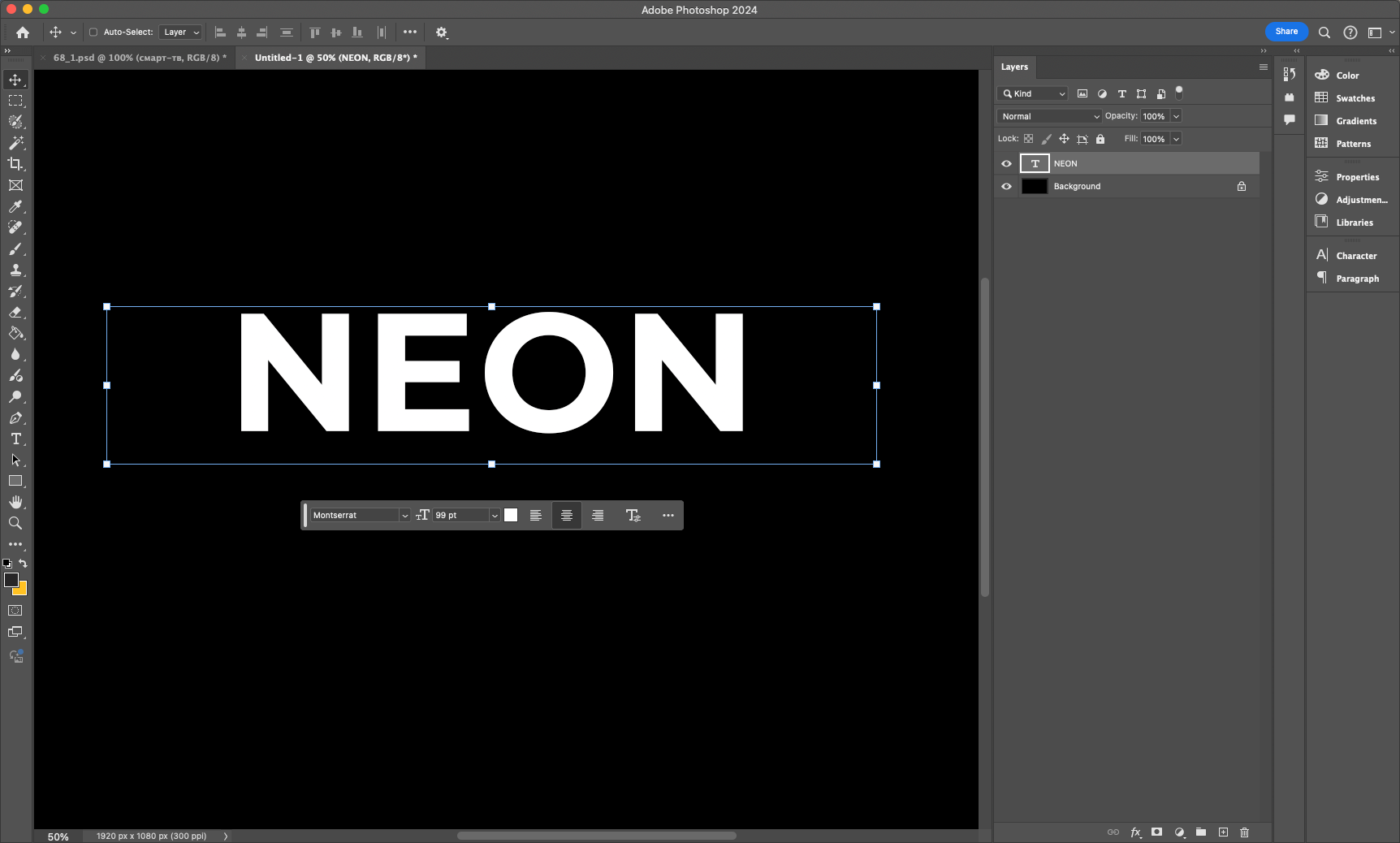
- Встановіть жирний шрифт без зарубок, наприклад, "Montserrat Bold", щоб світіння виглядало чіткішим і виразнішим.
- Використовуйте інструмент "Переміщення" (V), щоб вирівняти текст по центру полотна.
Читайте також: Як намалювати коло в Adobe Photoshop
Крок 3: Створення основного світіння
Тепер ми додамо основні ефекти світіння за допомогою стилів шарів. Це один з найзручніших способів роботи з неоновими ефектами, оскільки дозволяє гнучко керувати налаштуваннями світіння.
- Двічі клацніть на текстовому шарі, щоб відкрити "Стиль шару".
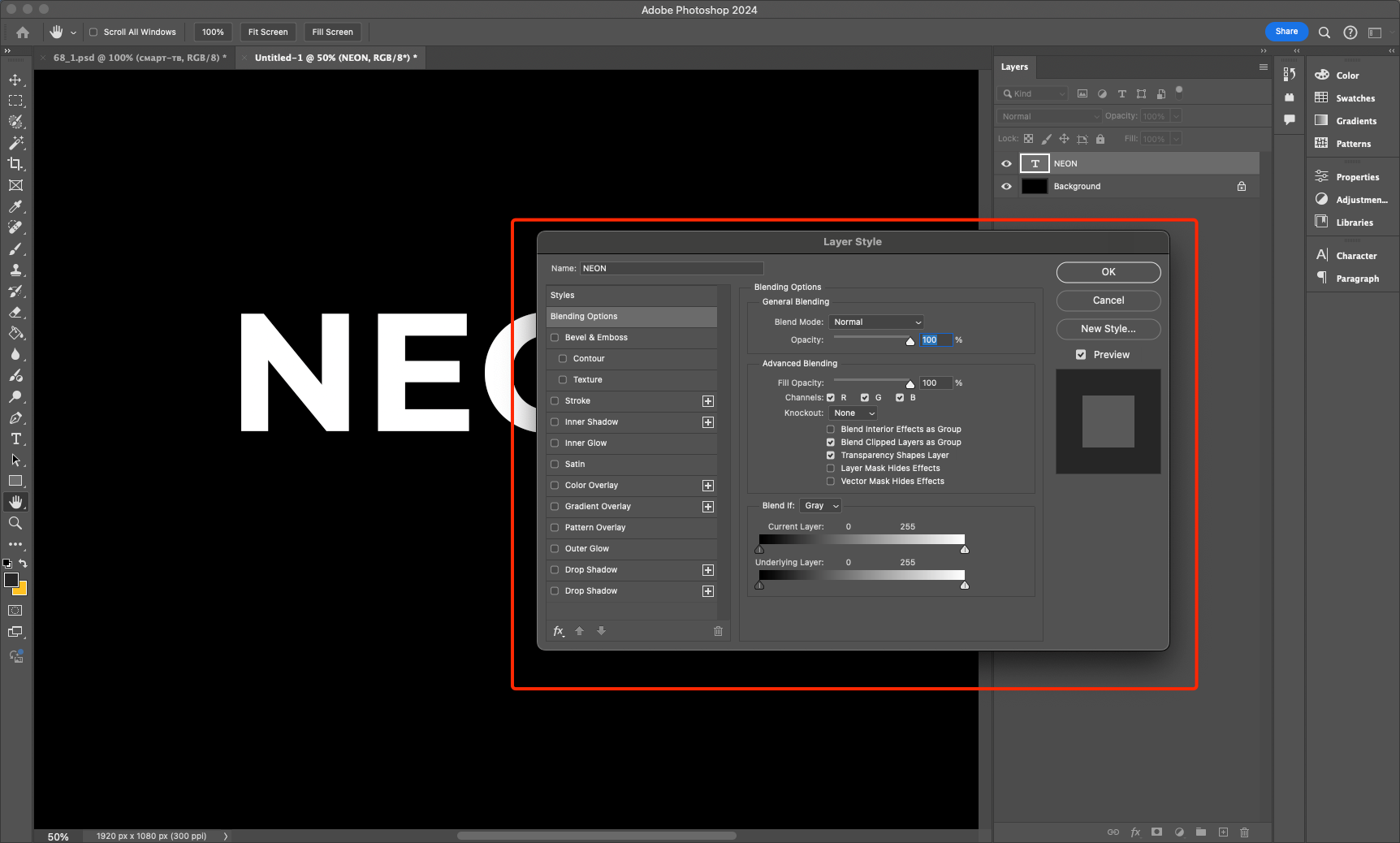
- Перейдіть до "Зовнішнє світіння" і налаштуйте:
- Режим змішування: "Екран"
- Колір: яскраво-синій (#00FFFFFFFF) або інший колір на ваш вибір
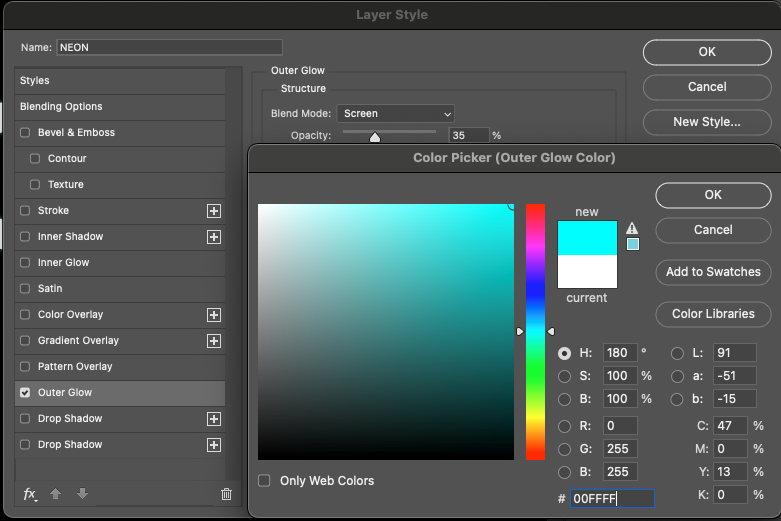
- Непрозорість: 75%
- Спред: 5%
- Розмір: 40px
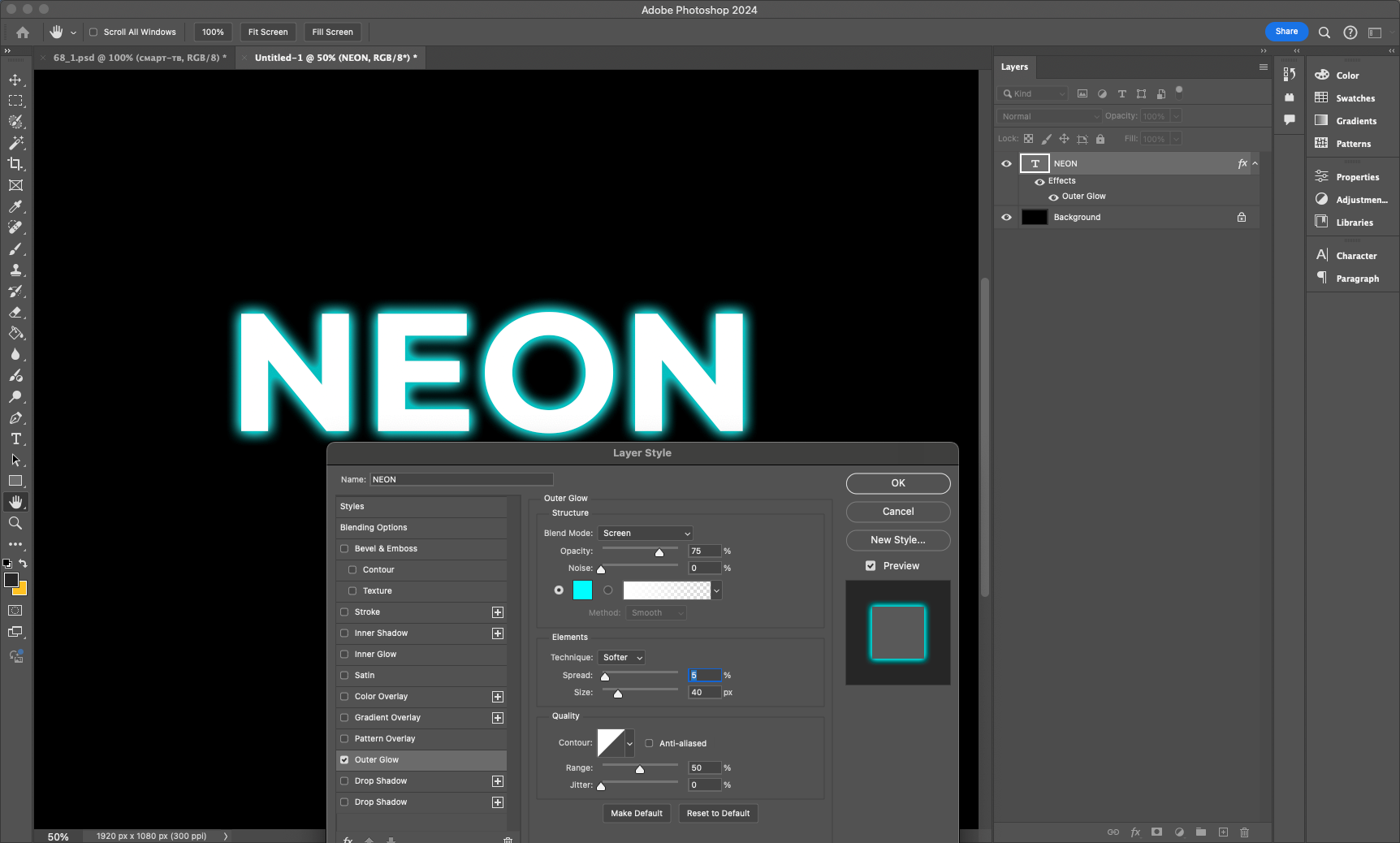
3. Увімкніть "Внутрішнє світіння", це додасть тексту додаткового об'єму:
4. Додайте "Контур" з товщиною 5px і кольором світіння для додаткової глибини.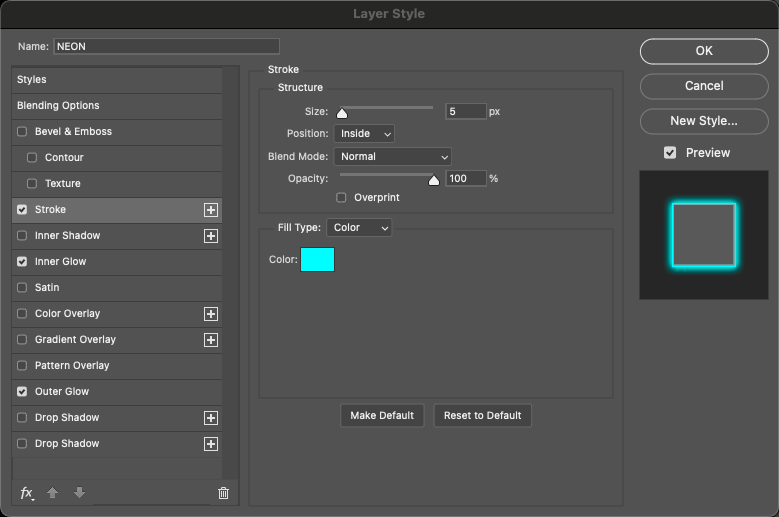
Крок 4: Розмиття для м'якого ефекту
Щоб сяйво виглядало більш природно, додамо додатковий розмитий шар для створення ефекту розсіяного світла.
- Продублюйте шар з текстом (Ctrl + J).
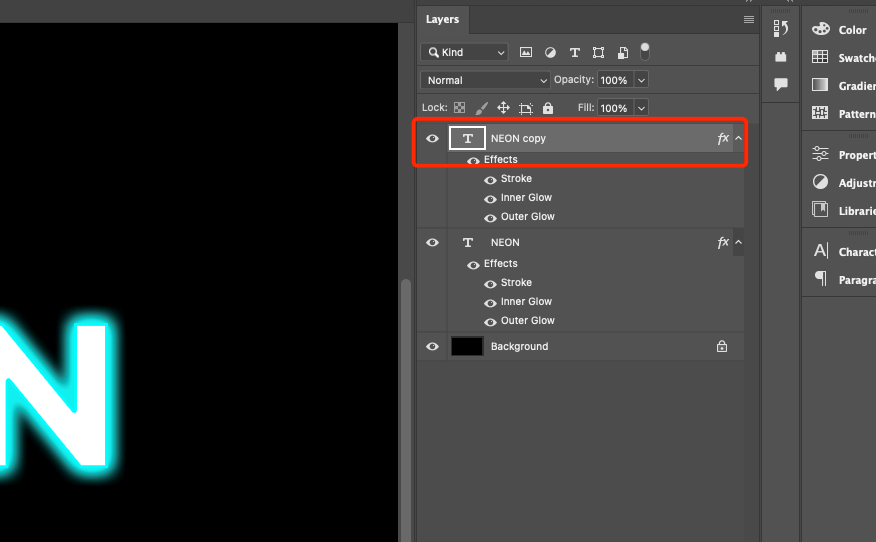
- Виберіть Фільтр → Розмиття → Розмиття за Гауссом.
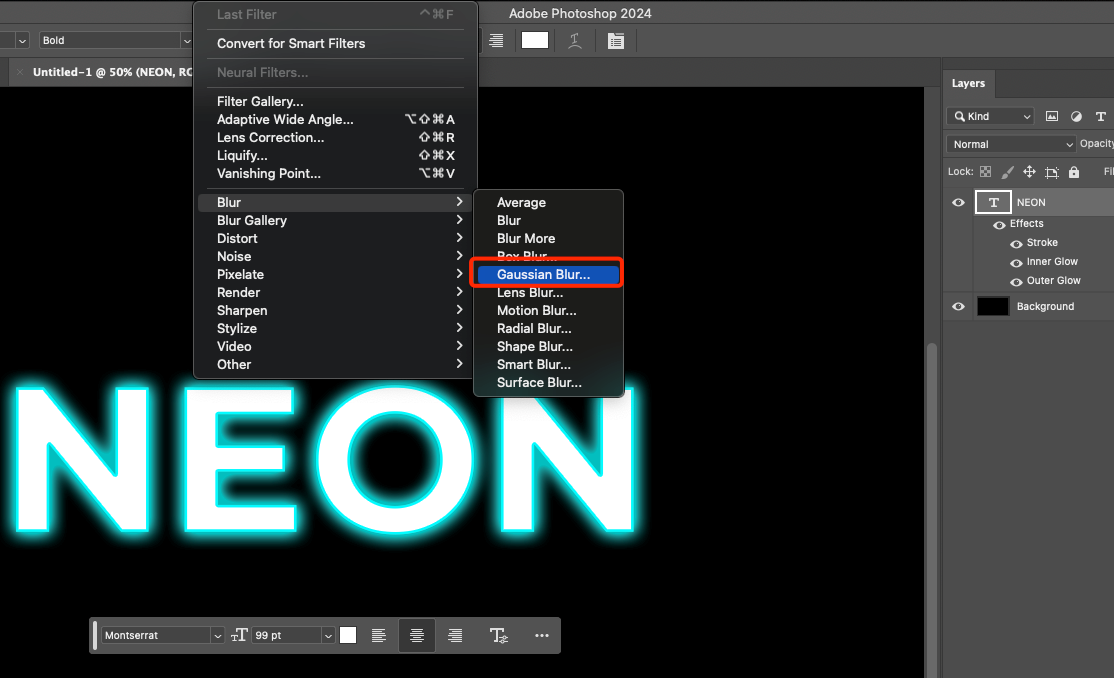
- Встановіть радіус розмиття 20-30 пікселів. Чим більший радіус, тим більш розсіяним буде світіння.
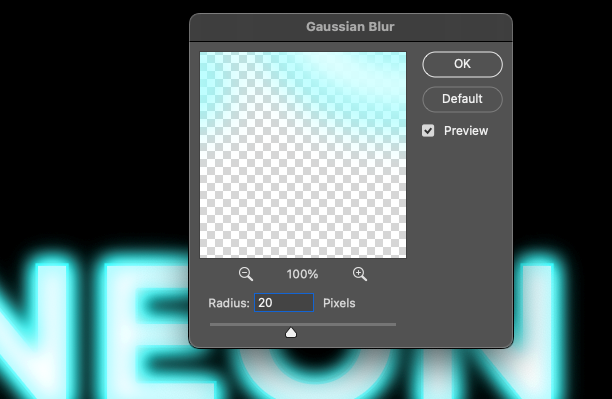
- Перемістіть розмитий шар під базовий шар так, щоб він створив ефект м'якого світлого ореолу.
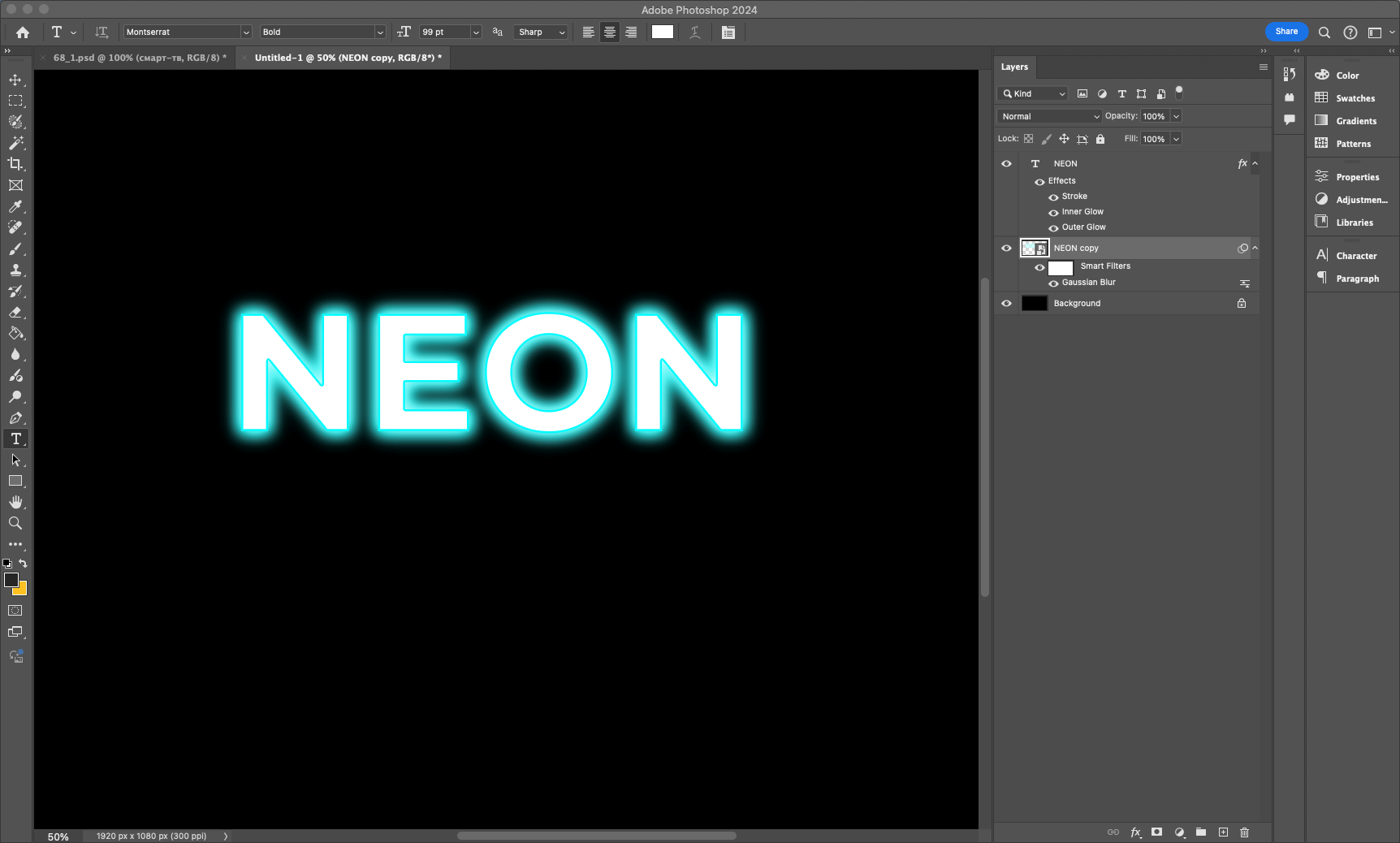
Крок 5: Додайте відображення
Щоб зробити ефект більш стильним, додамо відображення. Воно додасть зображенню додаткового об'єму та глибини.
- Продублюйте шар з текстом (Ctrl + J).
- Виберіть Редагувати → Трансформувати → Вертикальне відображення.
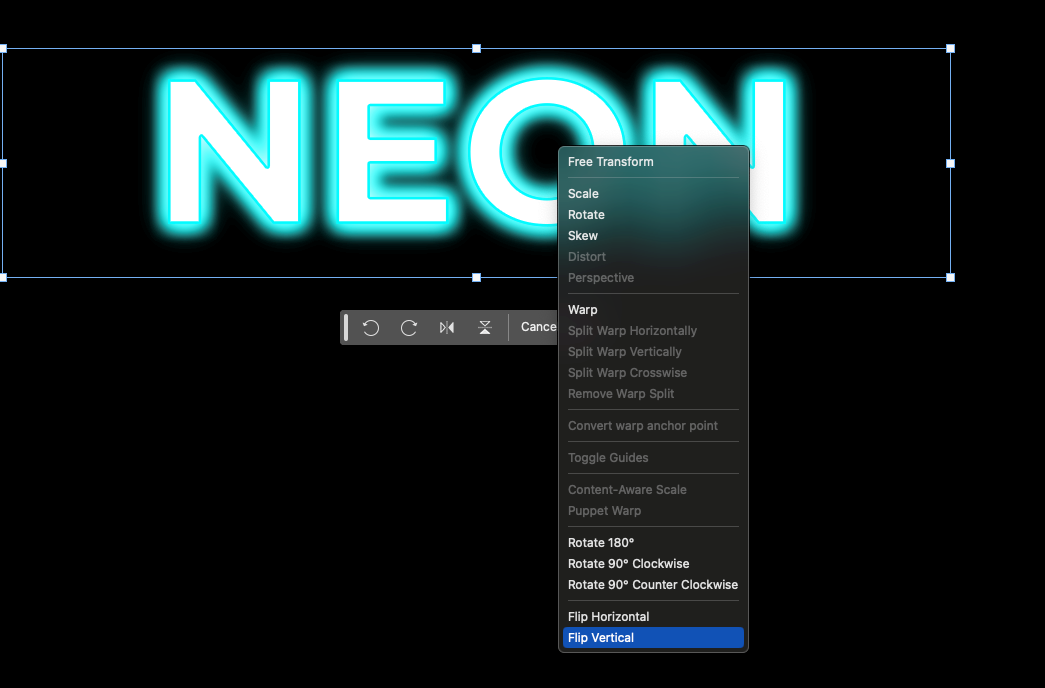
- Перемістіть цей шар вниз, щоб він виглядав як відображення оригінального тексту.
- Зменшіть непрозорість відображення до 40%, щоб воно не виглядало занадто яскравим.
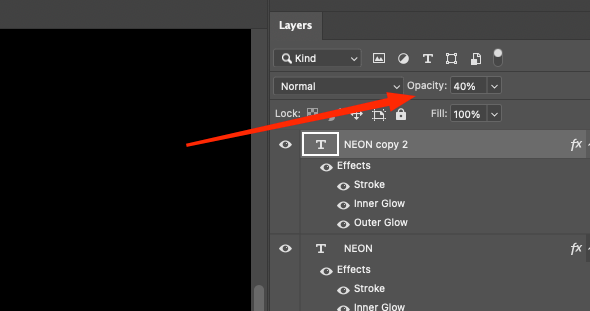
- Застосуйте Фільтр → Розмиття → Гаусове розмиття з радіусом 10 пікселів для отримання реалістичного ефекту.
Крок 6: Фінальне налаштування
На останньому етапі додамо невеликі корективи, щоб покращити загальне відчуття ефекту.
1. Створіть новий шар (Ctrl + Shift + N).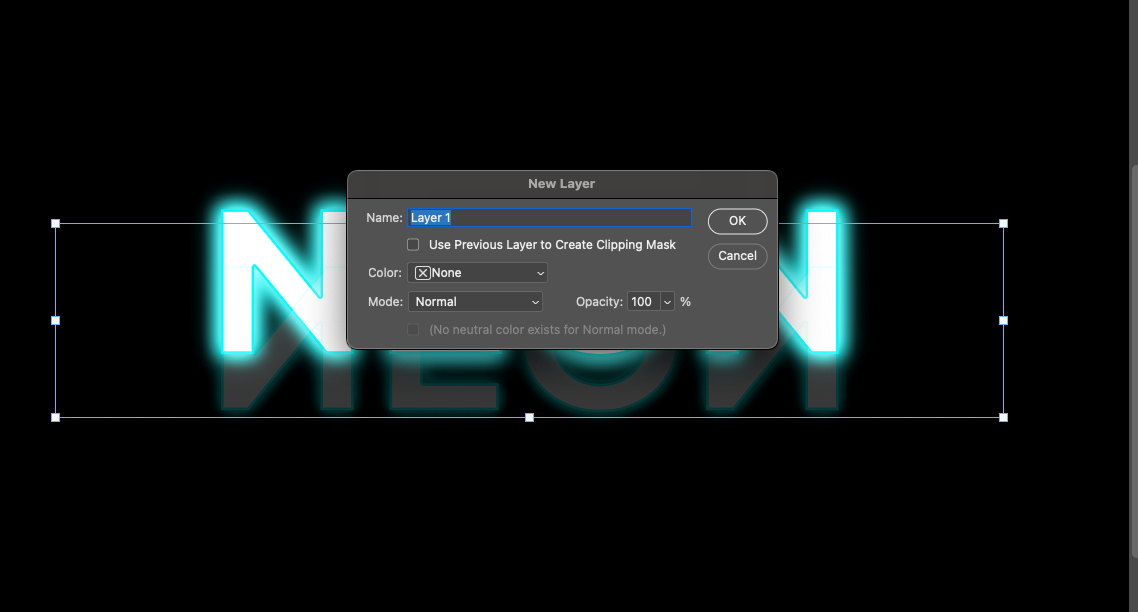 2. Виберіть м'який пензель (B), встановіть колір світіння і обережно проведіть пензлем по краях тексту.
2. Виберіть м'який пензель (B), встановіть колір світіння і обережно проведіть пензлем по краях тексту.
3. Змініть режим накладання цього шару на "Екран", щоб світіння виглядало природно.
4. Якщо потрібно, зменшіть непрозорість шару до 50% для більш м'якого ефекту.
Читайте також: Як працювати з коригувальними шарами в Adobe Photoshop
Висновок
Вітаємо! Тепер у вас є повноцінний реалістичний неоновий текст з м'яким світінням і відблисками. Цей метод можна застосувати до будь-якого об'єкта, будь то текст, логотип або фігури, що робить його універсальним інструментом для дизайнерів.
Неоновий ефект популярний у дизайні плакатів, веб-дизайні, банерній рекламі та навіть у дизайні соціальних мереж. Завдяки Photoshop ви можете реалізувати найкреативніші ідеї, експериментуючи з кольорами, інтенсивністю світіння та різними стилями дизайну. Чим більше ви практикуєтесь, тим краще у вас буде виходити, тому сміливо пробуйте різні варіації та створюйте вражаючі роботи!